Como configurar permissão de acesso no Vistosoft?
Antes de mais nada, é necessário criar usuários para cada funcionário da ECV. Em seguida, será possível configurar as permissões de acesso no Vistosoft, como mostra o passo a passo abaixo:
1. No Vistosoft, clique em “Administrativo” > “Gerenciar usuários”
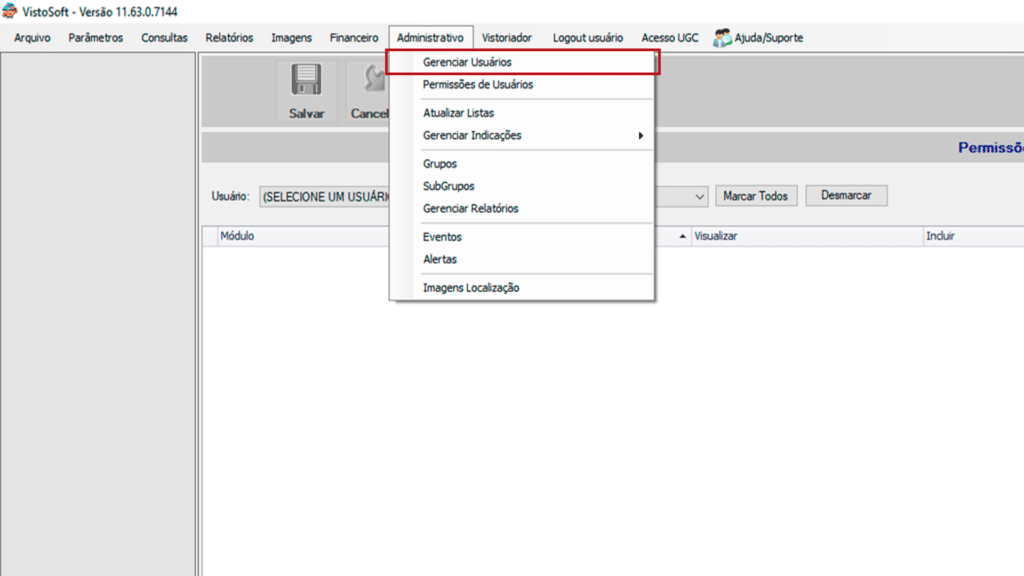
2. Clique em “Novo”
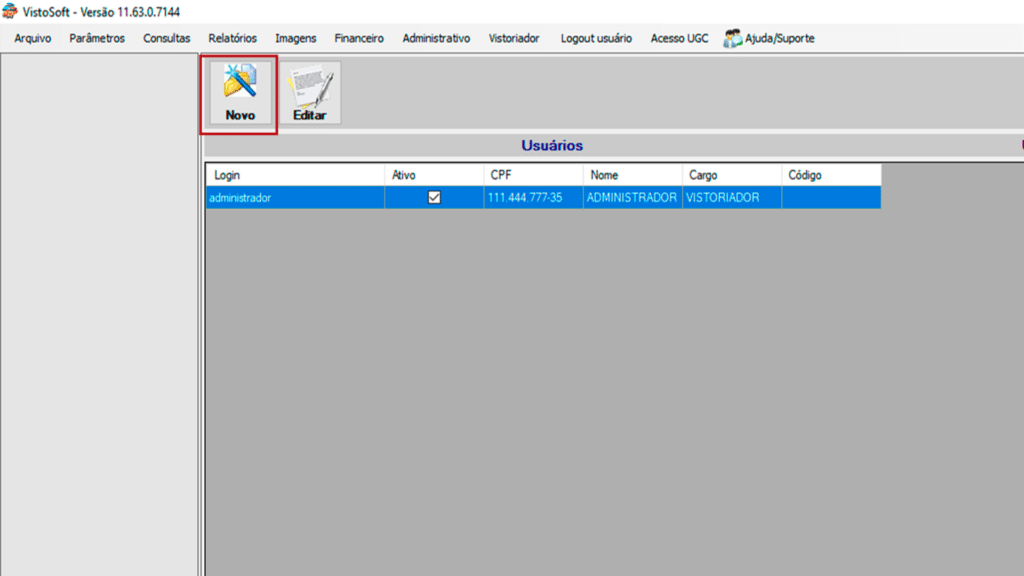
3. Preencha todos os dados para criar um novo usuário
No campo “Cargo”, escolha “Vistoriador” para criar usuário para um vistoriador e “Conferente” para recepcionistas, por exemplo
4. Clique em “Salvar”
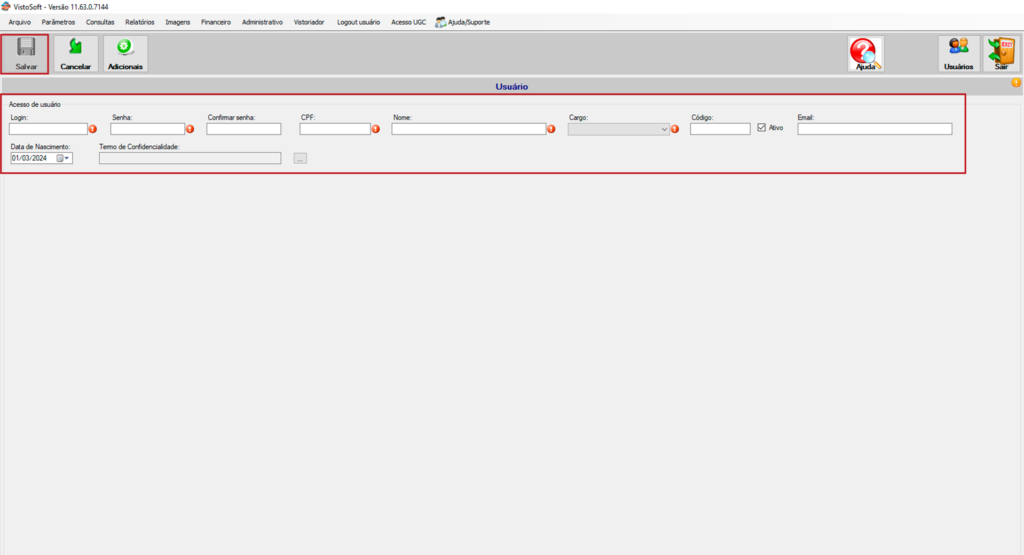
5. Clique em “Administrativo” > “Permissões de usuários”
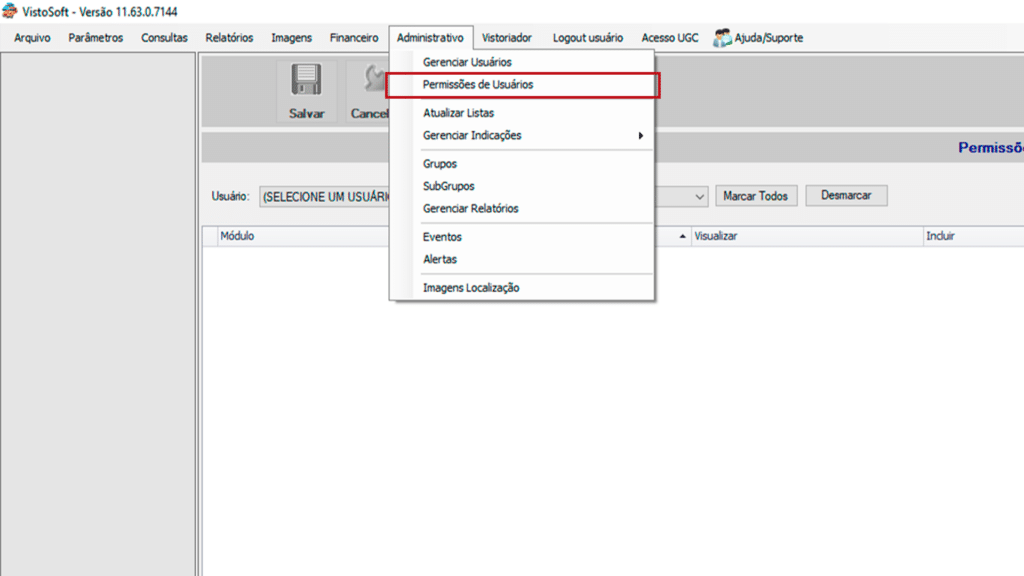
6. No campo “Usuário”, selecione o usuário desejado
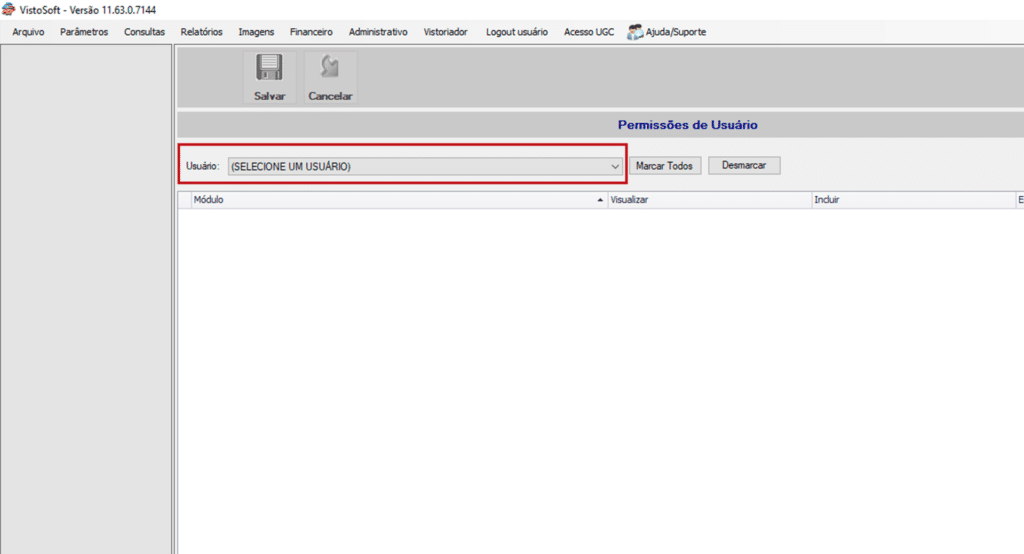
7. Para vetar o acesso, desmarque o checkbox do item desejado.
Para conceder acesso, marque o checkbox do item desejado.
9. Clique em “Salvar”
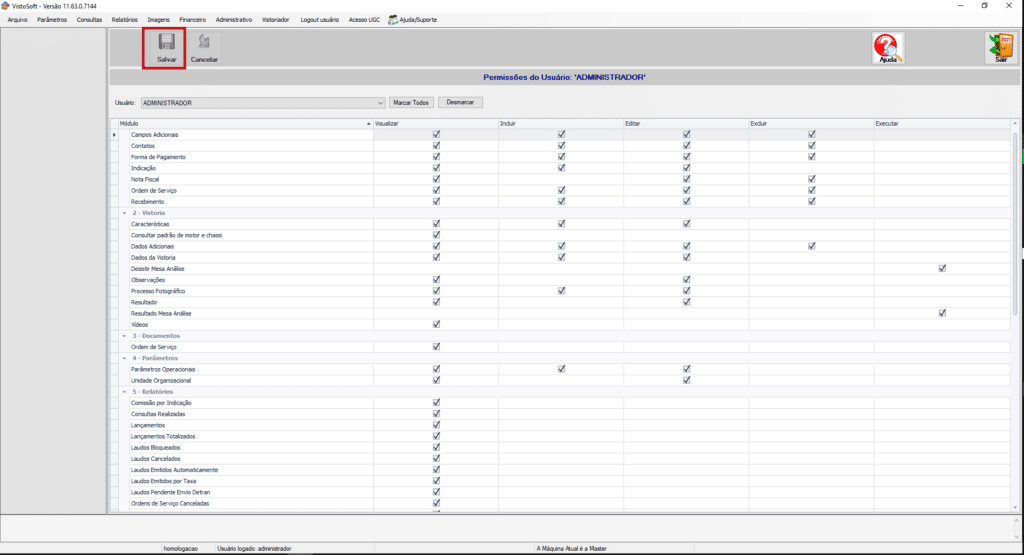
Itens relacionados a valores e faturamento
Os componentes relacionados a valores e faturamento compreendem todos os itens do tópico “Relatórios”:
• Comissão por indicação
• Consultas realizadas
• Lançamentos
• Lançamentos totalizados
• Laudos bloqueados
• Laudos cancelados
• Laudos emitidos automaticamente
• Laudos emitidos por taxa
• Laudos pendente envio Detran
• Ordens de Serviço canceladas
• Serviços por status
• Serviços por vistoriador/conferente
• Serviços realizados
• Serviços realizados Avaria
• Serviços realizados por forma de pagamento
• Serviços realizados por indicação
• Tempo Médio Atendimento
• Vistorias móveis
• Vistorias por situação
Além disso, também compreendem alguns itens do tópico “Administrativo”:
• Alterar Nota Fiscal depois de concluída
• Alterar recebimentos depois de concluído
• Alterar valor do serviço depois de concluído
• Lançamentos – Pagar
• Lançamentos – Receber
• Planos de conta
Portanto, para vetar o acesso de funcionários a informações sobre valores e faturamento, basta desmarcá-los na tela de “Permissões de usuário”.
